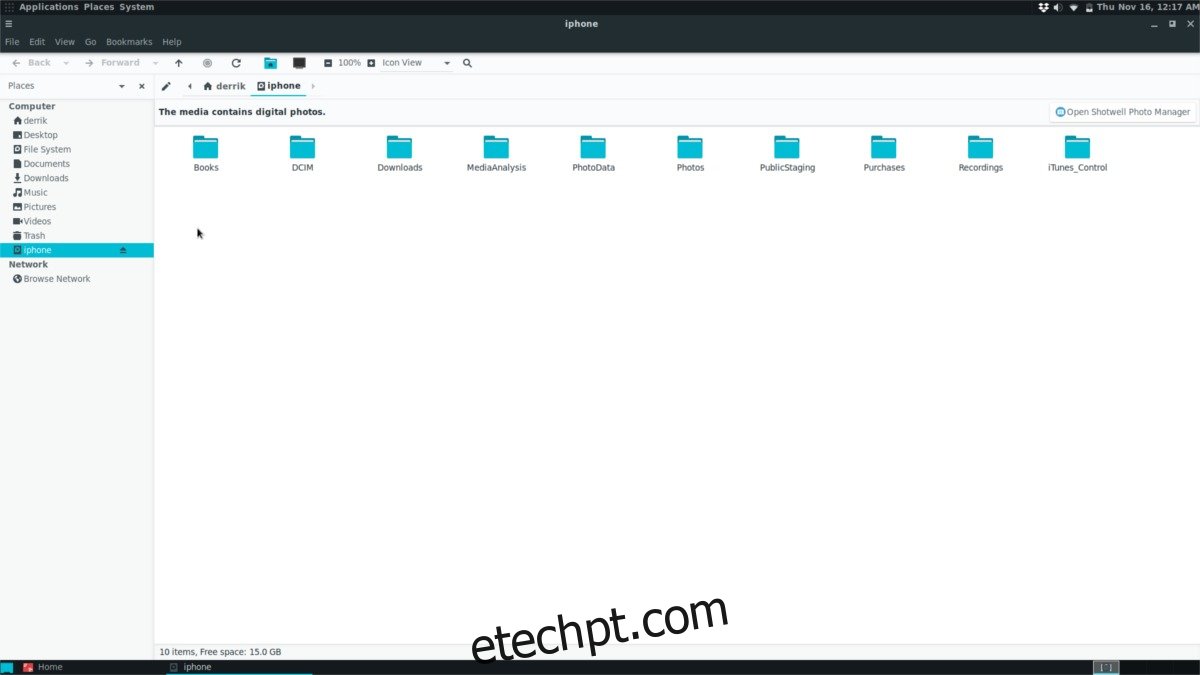Ao contrário do Android, os usuários do iPhone têm mais dificuldade em acessar seus dispositivos no Linux. Embora seja verdade que, em 2017, distribuições como o Ubuntu melhoraram o suporte para smartphones da Apple, isso não é perfeito. Muitas vezes, apenas conectar um iPhone não é suficiente e requer algumas etapas extras para funcionar corretamente. É por isso que neste artigo vamos explicar como acessar o iPhone no Linux.
ALERTA DE SPOILER: Role para baixo e assista ao tutorial em vídeo no final deste artigo.
últimas postagens
iFuse
De longe, a melhor maneira de acessar o armazenamento interno do iPhone na plataforma Linux é com o iFuse. A ferramenta facilita muito o acesso a arquivos em qualquer dispositivo iOS, usando um sistema de arquivos fuse. Esta solução não é perfeita de forma alguma, mas como não há uma maneira nativa de ler um dispositivo iOS no Linux, esta é a melhor situação ruim.
Instalação
Instalar o iFuse é fácil na maioria dos sistemas operacionais Linux. Ele usa a biblioteca de software libmobiledevice para tornar tudo possível e, como resultado, os usuários não precisam fazer o “jailbreak” de seus dispositivos. Veja como instalá-lo em sua distribuição Linux.
Ubuntu
sudo apt install ifuse
Debian
sudo apt-get install ifuse
Arch Linux
sudo pacman -S ifuse
Fedora
sudo dnf install ifuse
OpenSUSE
A maneira mais fácil de instalar a ferramenta iFuse no Open SUSE é por meio do sistema OBS. Siga este link e clique no botão de instalação com um clique. O iFuse é distribuído para todas as versões atuais do Open SUSE Linux.
Construir para outros Linux
Obter o iFuse em sistemas operacionais Linux não convencionais não deve ser difícil, pois a ferramenta é uma das únicas maneiras pelas quais os usuários podem acessar sistemas de arquivos de dispositivos iOS na plataforma. Para instalá-lo, verifique seu gerenciador de pacotes, procure por “ifuse” e instale-o. Se por algum motivo este software não estiver incluído nos repositórios de software do SO, siga as instruções abaixo para construir o software e instalá-lo manualmente.
Para iniciar a compilação, certifique-se de ter os seguintes pacotes instalados. Lembre-se de que os nomes dos pacotes podem diferir dependendo do sistema operacional. Sua melhor aposta é pesquisar com estes nomes: git, usbmuxd, make, autoheader, automake, autoconf, libtool, pkg-config e gcc.
Quando todo o software necessário para a compilação do iFuse estiver instalado, use a ferramenta git para baixar o código-fonte.
git clone https://github.com/libimobiledevice/ifuse.git
Em seguida, use o comando CD para entrar no diretório do código-fonte, para que o processo de compilação possa começar.
cd ifuse
A primeira etapa no processo de compilação do iFuse é executar a ferramenta autogen.
./autogen.sh
Após o autogen, execute a ferramenta de configuração. Configure irá escanear seu PC e deixar tudo pronto para compilar. Ele procurará coisas como versão do sistema operacional, versão do kernel e etc.
./configure
À medida que o configure termina seu trabalho, a primeira fase do processo de compilação pode começar.
make
Por fim, termine o processo de compilação executando novamente o make, com make install. Isso pegará o código-fonte e instalará a versão compilada dele no sistema.
sudo make install
Usando o iFuse
iFuse não é um programa. É um sistema de arquivos que é executado silenciosamente em segundo plano. Quando a ferramenta é instalada no Linux, os dispositivos iOS terão facilidade para interagir com sistemas operacionais baseados em Linux. Para acessar os arquivos, siga estas etapas.
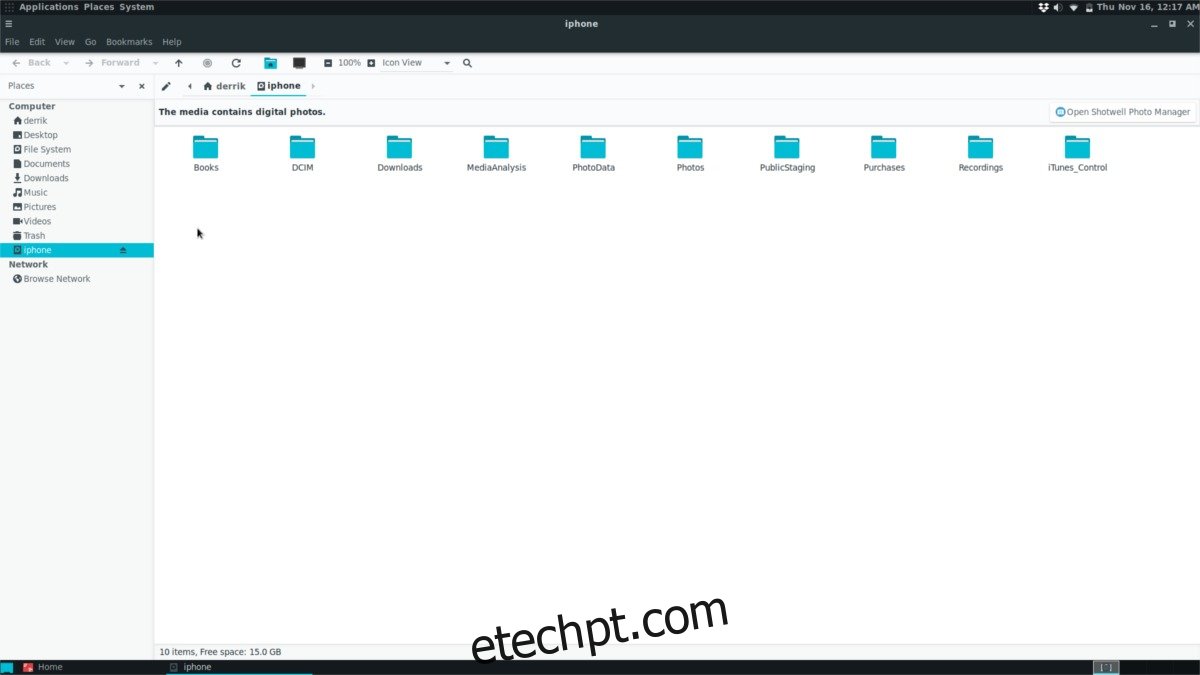
Passo 1: Abra o gerenciador de arquivos.
Passo 2: Conecte seu dispositivo iPhone, iPad ou iPod touch ao seu PC Linux.
Com o dispositivo conectado, desbloqueie-o e clique no prompt “confiança” que aparece na tela. É fundamental que você confie no PC que seu dispositivo está conectado ao PC, ou o iFuse não conseguirá acessar o dispositivo e você precisará desconectá-lo e fazê-lo novamente.
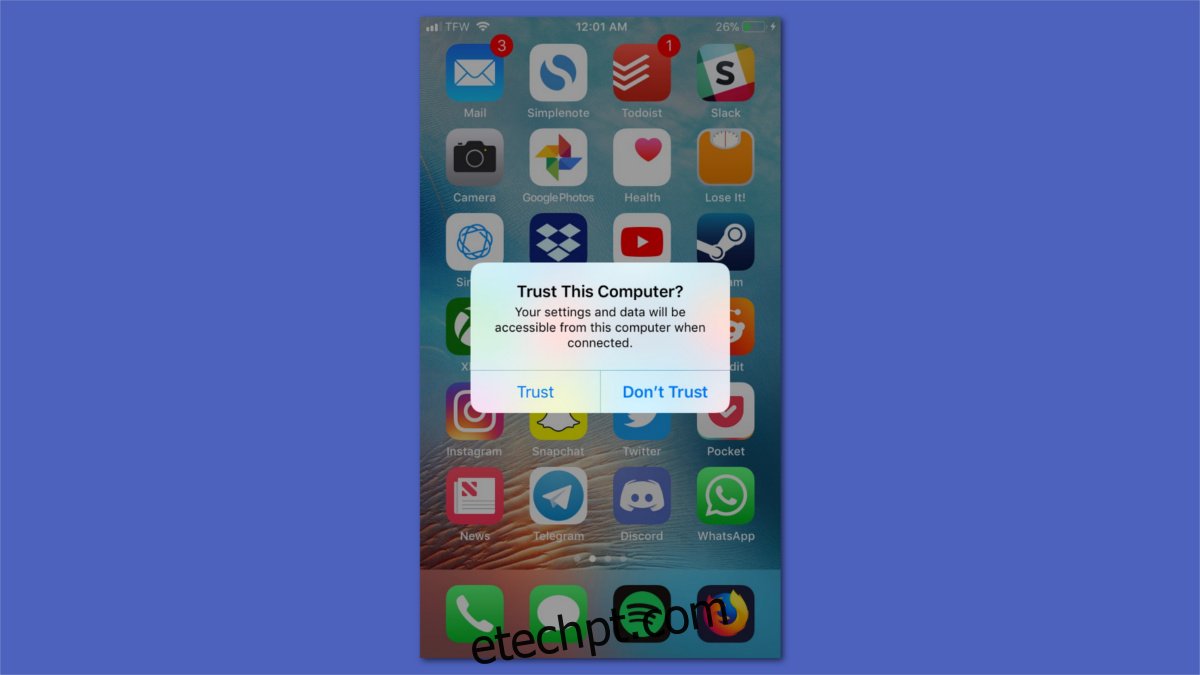
Etapa 3: Se o iFuse se conectar com sucesso, seu dispositivo iOS aparecerá no gerenciador de arquivos como um dispositivo montado. Clique nele para navegar pelos arquivos nele. Esteja ciente de que ele pode travar às vezes. Isso é inevitável, pois os produtos da Apple não têm suporte oficial ao Linux. Use por sua conta e risco.
Shotwell
O iFuse é uma boa maneira de acessar facilmente os dados em um dispositivo Apple no Linux. Dito isto, não é um processo direto. Se você deseja acessar as fotos e vídeos em seu dispositivo iOS no Linux, mas não quer lidar com o gerenciador de arquivos, considere instalar o gerenciador de fotos Shotwell. Ele pode usar o iFuse e, com ele, importar automaticamente as fotos e vídeos.
Ubuntu
sudo apt install shotwell
Debian
sudo apt-get install shotwell
Arch Linux
sudo pacman -S shotwell
Fedora
sudo dnf install shotwell
Abra o SUSE
sudo zypper install shotwell
Outros Linux
Shotwell é uma solução de gerenciamento de fotos popular no Linux. Como resultado, está disponível em praticamente todos os sistemas operacionais Linux. Instale-o procurando em seu gerenciador de pacotes por “shotwell”. Alternativamente, procure no Gnome Software (ou qualquer ferramenta de navegador de software) e instale-o dessa maneira. Não consegue encontrá-lo? Faça o download do site em vez disso!
Usando Shotwell
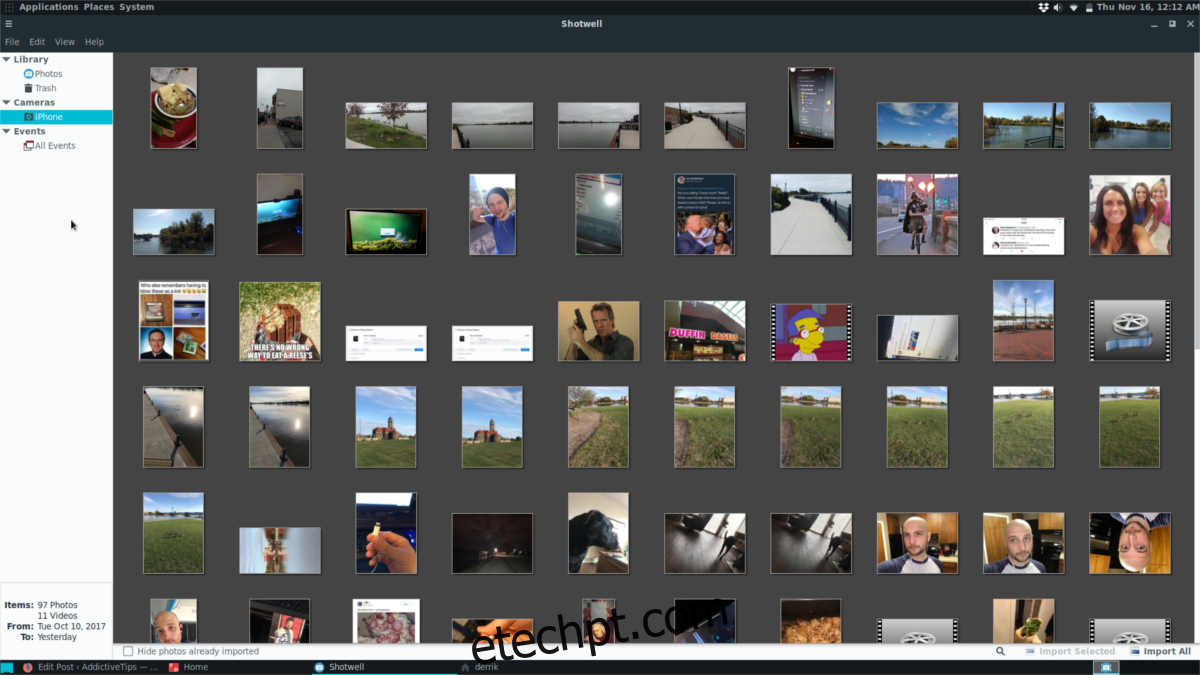
Assim como o iFuse, o Shotwell não requer nenhuma configuração depois de instalado. Conforme você conecta seu dispositivo iOS (se o iFuse estiver instalado), um pop-up aparecerá. O pop-up perguntará se você deseja importar imagens automaticamente para sua biblioteca. Clique no botão para permitir. Logo depois, o Shotwell importará todas as fotos para o seu PC.